
Trong quá trình bạn làm việc với hosting, bạn sẽ rất thường xuyên phải đưa một vài file lên hosting, rồi có lúc lại phải download vài file về chỉnh sửa code và đưa lên lại. Vì mỗi dòng code đều là rất quan trọng, nên để đảm bảo là file không mất đi dòng code nào, nếu có lỗi trong quá trình xử lý thì file sẽ không tồn tài đến khi upload/download đầy đủ, người ta dùng giao thức FTP để thực hiện. Và phần mềm phổ biến cho việc trao đổi file giữa máy tính và vùng file vật lý trên hosting là phần mềm FileZilla.
Dài dòng vậy nhưng thực tế thì giống trình quản lý file thôi.
Tải và cài đặt FileZilla
Để tải FileZila bạn vào địa chỉ https://filezilla-project.org/ và chọn FileZilla Client để tải về. 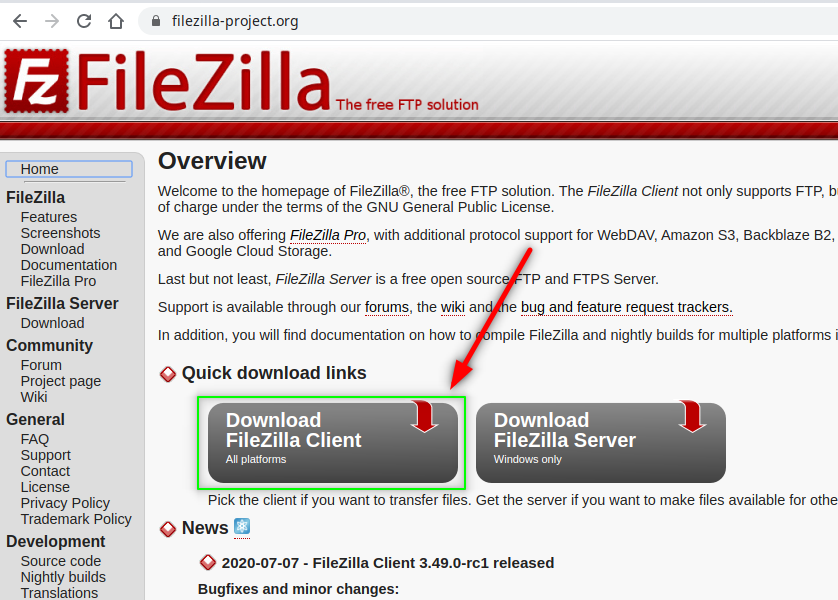
Cài đặt và cấu hình kết nối
Sau khi cài đặt thì chúng ta sẽ thực hiện các bước kế tiếp. Giả định rằng bạn đã mua hosting và đã có thông số. Phía dưới là một email minh họa thông tin hosting sau khi được mua.
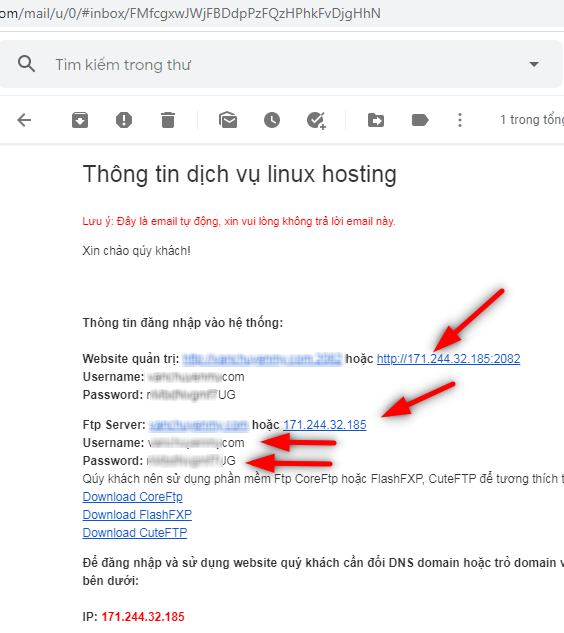
Email sau khi mua hosting, sẽ có các thông số của hosting để bạn kết nối. Lưu ý địa chỉ Website quản trị và Ftp Server
Khởi tạo cấu hình kết nối trong FileZilla
Khởi động FileZilla
Vào menu File >> Site Manager, hoặc bấm tổ hợp phím Ctrl + S, hoặc kích nhanh icon như hình
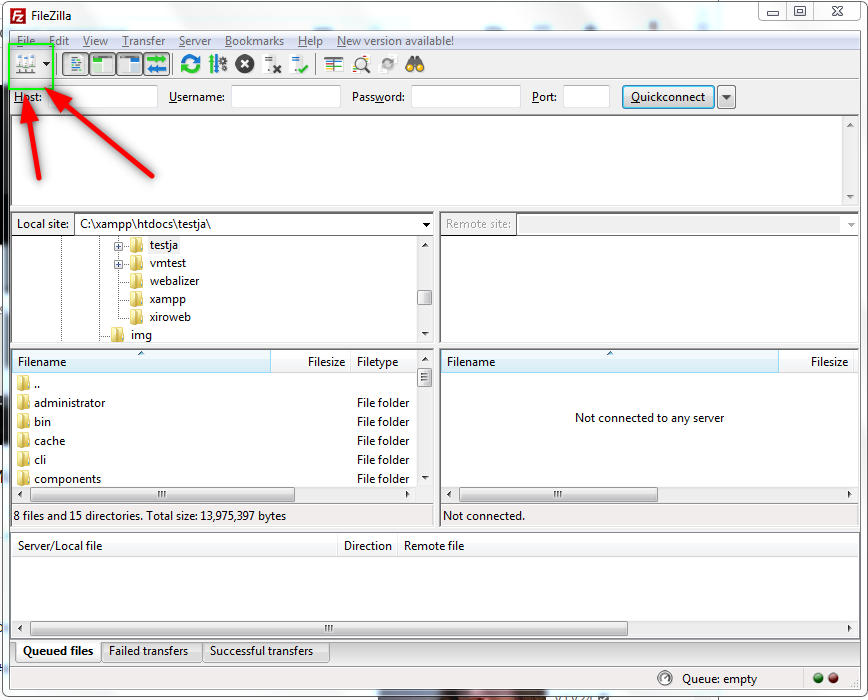
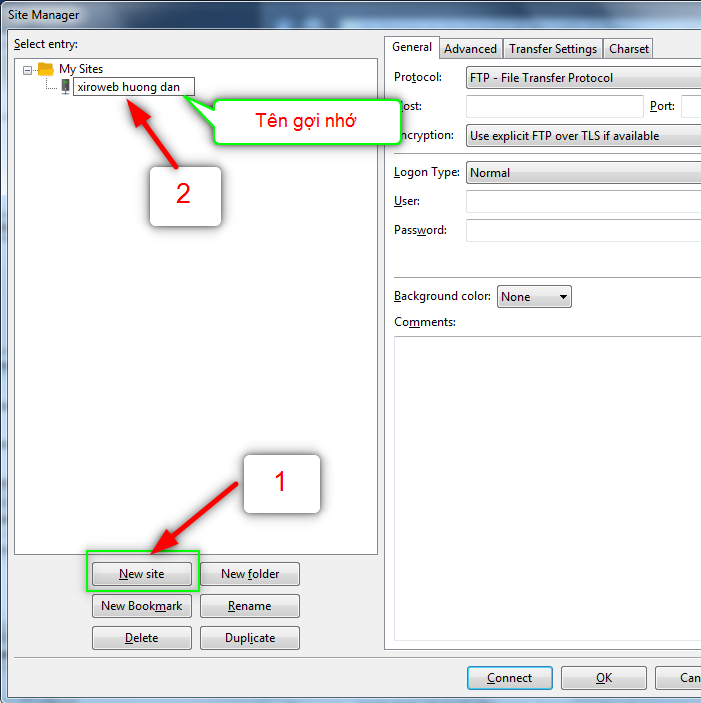
Thiết lập thông số kết nối FTP
Xem email minh họa phía trên, tại phần Ftp Server,
- Host: điền IP của hosting vào
- Encryption: chọn Only use plain FTP (insecure)
- Logon Type: chọn Normal
- User: xem username trong phần Ftp Server của email
- Password: xem Password trong phần Ftp Server của email
- Sau đó bấm vào nút Connect để tiến hành kết nối đến hosting
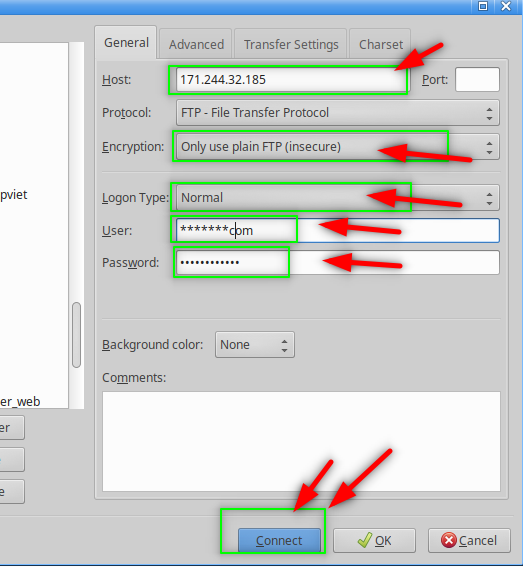
- Sau khi kết nối, phần khung bên tay trái của bạn sẽ là các file và folder trên máy tính của bạn.
- Phần khung bên tay phải chính là các file và folder trên hosting của bạn
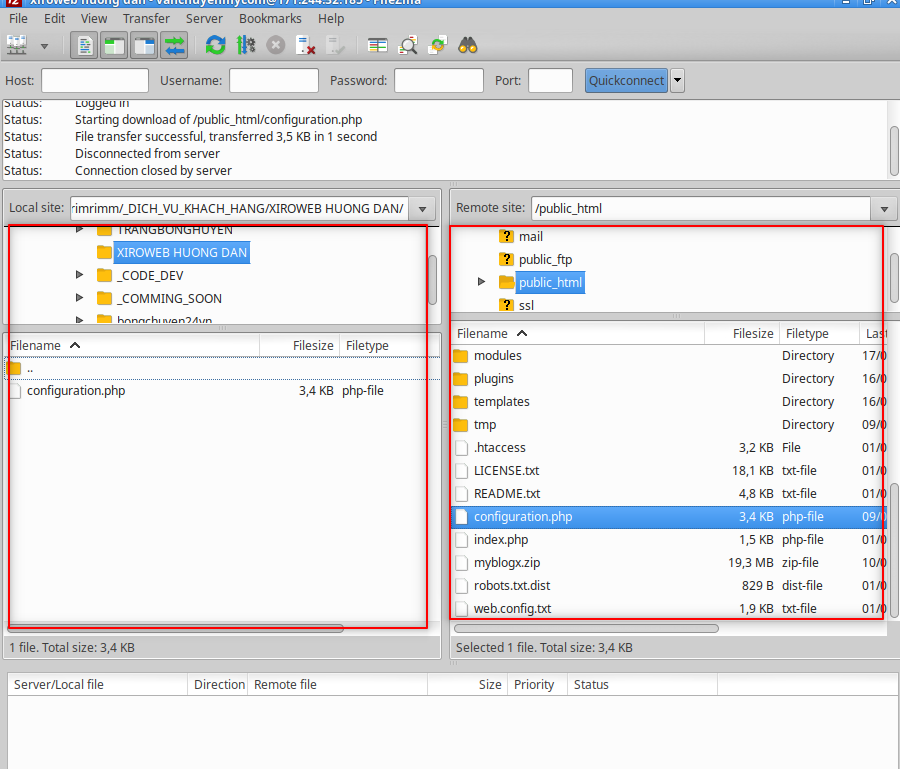
Đâu là folder dành đặt web trên hosting
Sau khi bạn kết nối được tới hosting, bạn sẽ thấy khá nhiều folder và file lạ. Xin đừng đụng chạm nếu bạn chưa hiểu gì về chúng. Bây giờ bạn cần di chuyển đến folder /public_html/ , đó mới chính xác là nơi đặt web của bạn.
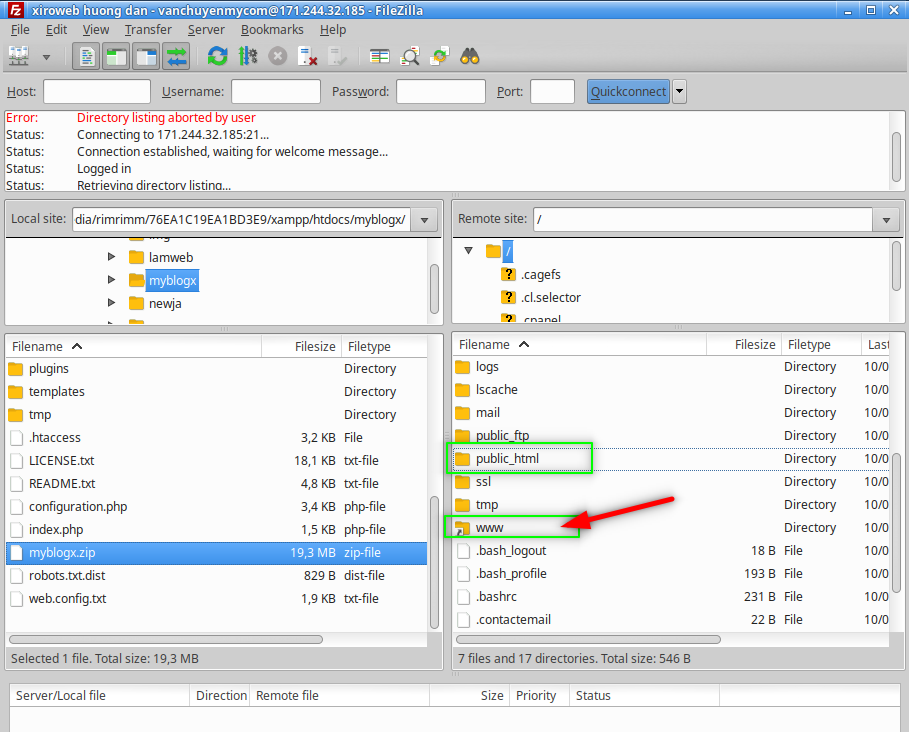
Và giờ thì bạn đã có thể thao tác và kết nối truyền file với hosting của bạn rồi đó.
Một vài lưu ý khi sử dụng FileZilla
Các file mới FileZilla sẽ không tự động quét và hiển thị. Bạn cần phải chuột phải vào vùng trống và chọn refresh lại để thấy các file và folder mới.
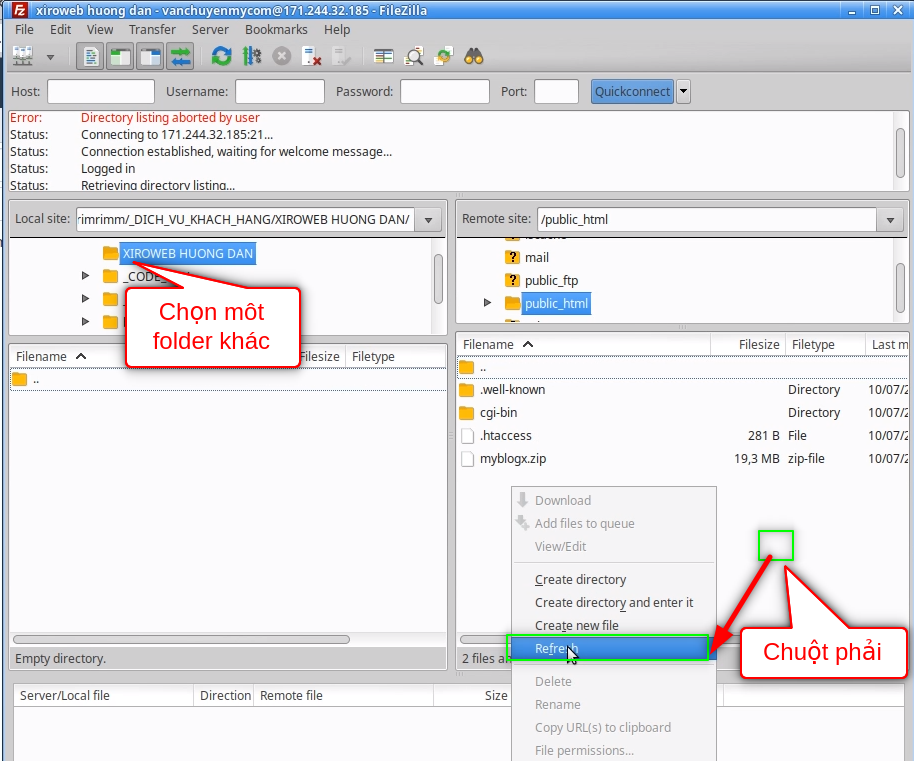
Tác giả
Nguyễn Tiến Dũng

Dustin Dũng có 15 năm kinh nghiệm làm việc với PHP, SQL, Đã thực hiện qua các dự án với Joomla!, Wordpress, Opencart, PrestaShop, Magento. Với Joomla!, Dustin Dũng có hơn 15 năm kinh nghiệm, từ Mambo, rồi Joomla 1.0 và bây giờ là Joomla! 5